Windows'un tüm sürümlerinde klavye giriş dilini değiştirmek mümkündü. İşletim sisteminin çoğu kullanıcı için önemli olan bu işlevi, Windows'un gelişmesiyle birlikte gelişmiş ve son olarak son sürümlerle esnek ve kullanışlı bir dil çubuğuna dönüştürülmüştür.
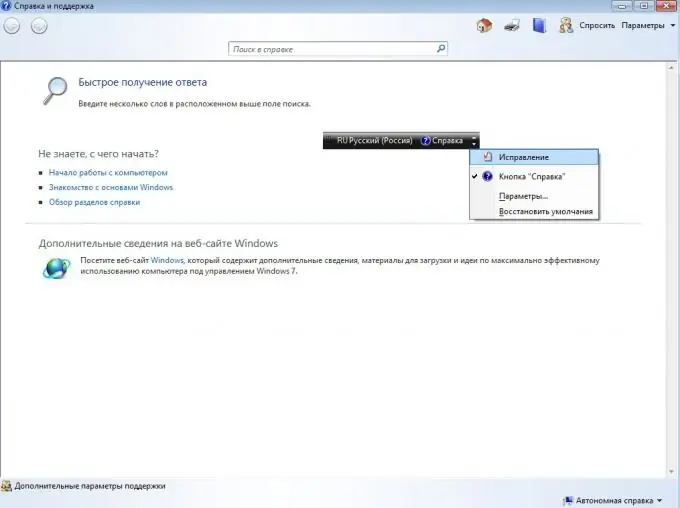
Yalnızca sistem saatinin yanındaki olağan yerine değil, aynı zamanda kullanıcı tarafından keyfi olarak seçilen masaüstünün herhangi bir yerine yerleştirilebilir, görev çubuğunda dil değiştirme ile ilgili ek simgeler görüntüleyebilir, şeffaf hale gelebilir. etkin olmadığı ve bir dizi başka kullanıcı dostu ve kullanışlı özelliğe sahip olduğu anlar. Dil çubuğunun öğelerinin bileşimi, kullanıcı eylemlerine ve o anda etkin olan hizmetlere bağlı olarak da değişebilir. Örneğin, konuşma tanımadan sorumlu öğeler, yalnızca sisteme bir konuşma tanıma hizmeti bağlıysa ve mevcut uygulama konuşma tanıma modunu destekliyorsa görünecektir.
Bununla birlikte, bu yüksek esnekliğin dezavantajı, deneyimsiz bir kullanıcının bu aracı ekrandan tamamen kaldırabilmesidir, böylece dil çubuğunu döndürmek onun için çok zor bir görev olacaktır.
Neyse ki, böyle bir belada yardım etmek zor değil. Dil çubuğunu geri yüklemek için şu adımları izleyin:
- Dil çubuğu ayarlarını açın (Windows XP'de Denetim Masası - Bölge ve Dil Seçenekleri - Diller sekmesi - Diğer butonunu seçmeniz gerekir)
- Açılan ayarlar penceresinde Dil çubuğu sekmesi - Dil çubuğunu göster onay kutusunu işaretleyin. Onay kutusunu işaretledikten sonra dil çubuğu görünecektir.
Windows 7'de bunu kolaylaştırabilirsiniz: görev çubuğuna sağ tıklayarak beliren içerik menüsünde "Panels - Dil çubuğu"nu seçin. Bu menü öğesi bir onay işaretiyle işaretlenmiş olarak kalacak ve dil çubuğu ekranda yeniden belirecektir.
Bazı durumlarda, dil çubuğunu geri yüklemek daha zor olabilir. Örneğin, Windows 2000'de, ekranda yeniden görünmesi için Görev Yöneticisi'ni başlatmanız (görev çubuğuna sağ tıklayın ve menüden ilgili öğeyi seçin veya Ctrl + Alt + Del tuşlarına basın) ve durdurmanız gerekir. İşlemler sekmesinde ctfmon işleminin yürütülmesi. Bundan sonra, yeniden başlatılması gerekebilir. Bunu yapmak için komut satırına (Başlat - Çalıştır veya Win + R) "ctfmon" girin.






